之前一直用的MyEclipse,现在换个开发工具试试,随手记录一下Intellj Idea 工具的使用,这里导入的Maven项目是Eclipse的结构。
软件环境
- JDK 1.8
- Tomcat 7
- Intellj Idea
- TortoiseSVN
- Apache-Maven-3.3.9
环境配置
打开Intellj Idea,会进入Welcome to Intellj IDEA界面,点击右下角Configure -> Settings进行软件配置。
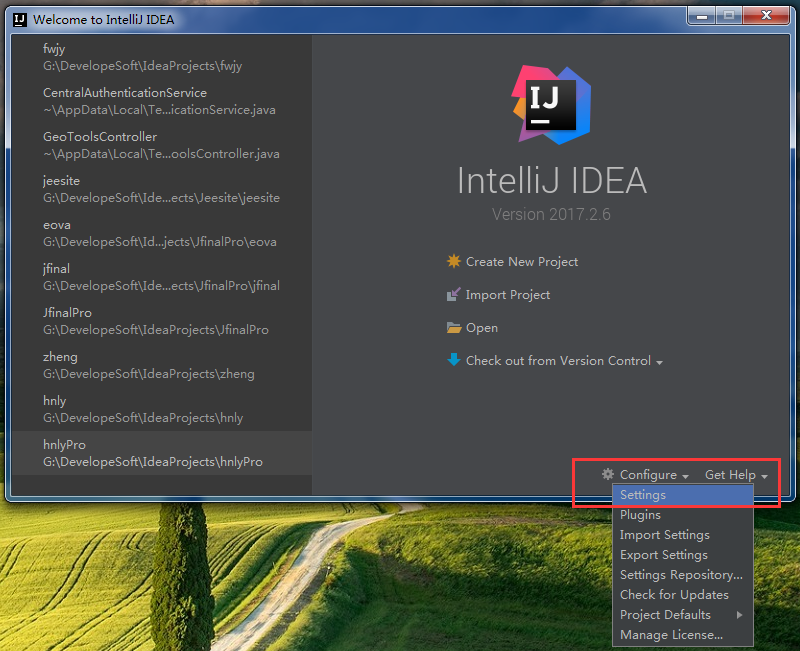
找到Version Control -> Subversion,配置svn路径。
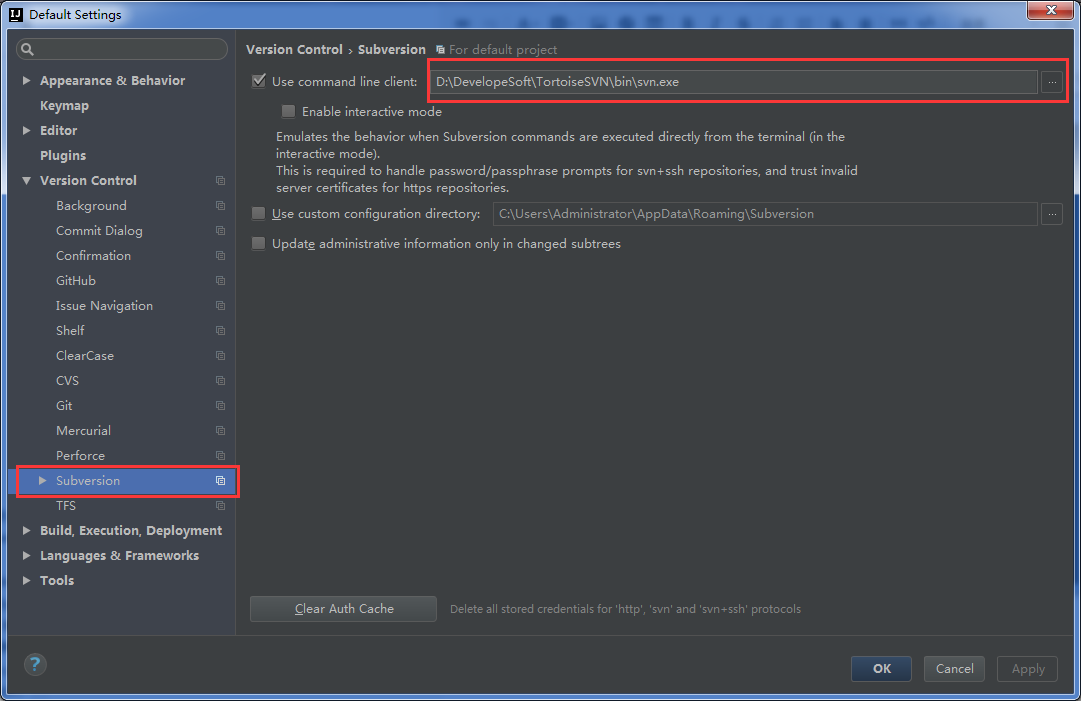
找到Build, Execution, Deployment -> Maven,进行配置。
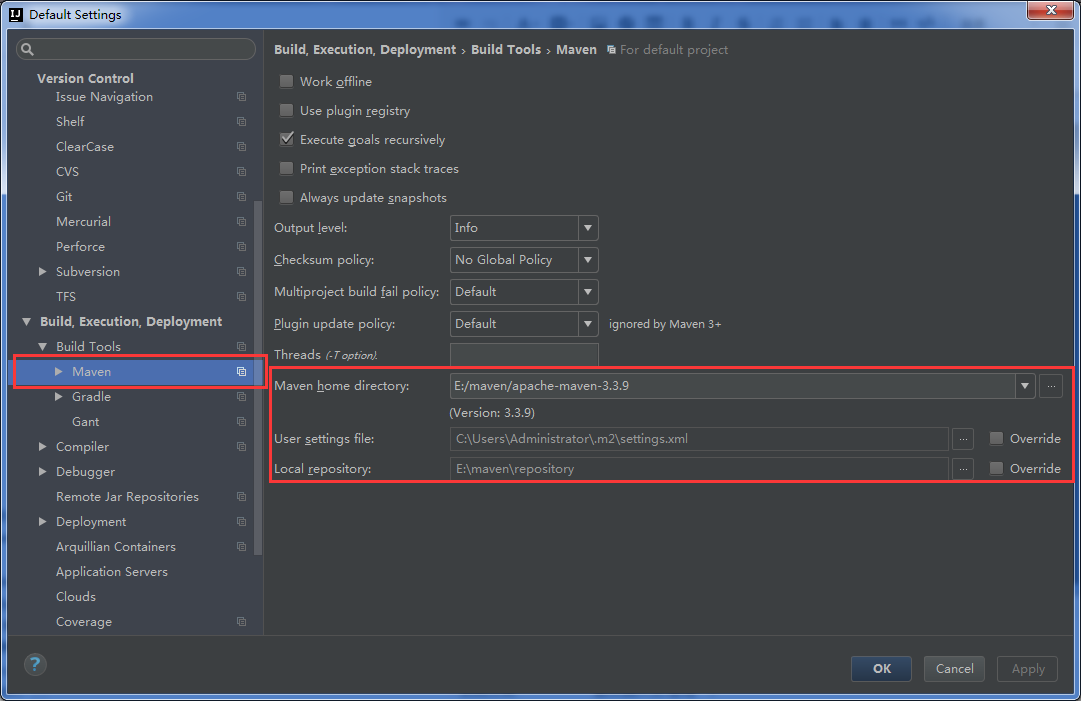
Maven 项目检出
回到主界面,点击Check out from Version Control -> Subversion,输入管理地址,选择对应的项目Checkout。
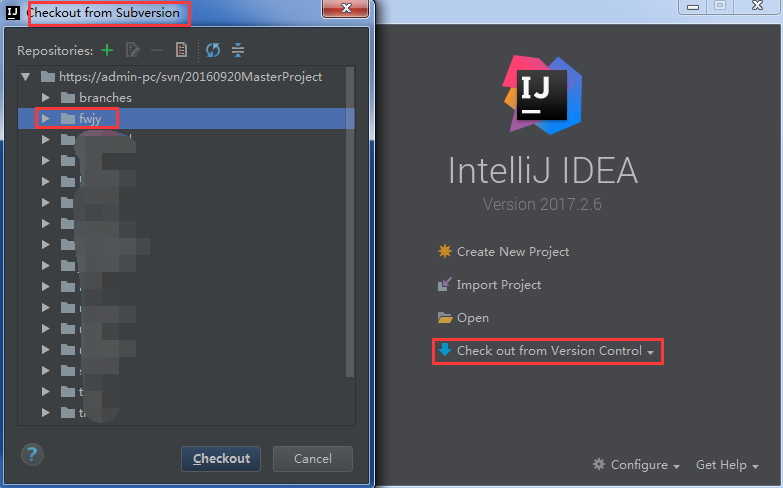
创建项目文件存放地址。
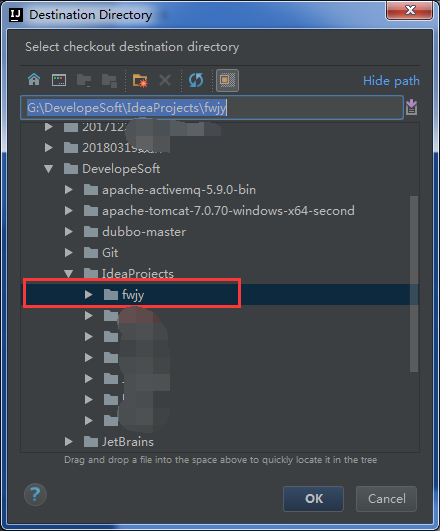
设定目录,我这里不再创建下级目录所以选择第一个。
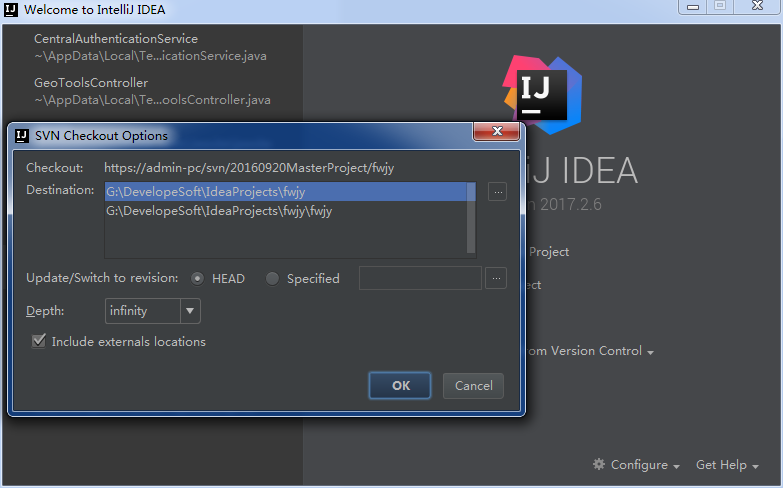
选择JDK版本,确定后会开始创建项目。
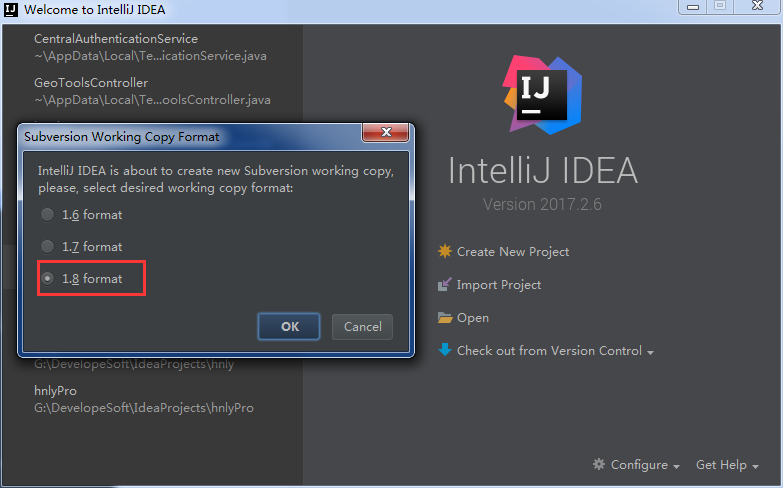
导入项目后,在列表中点击项目后,右键Add Frameworks Support,找到Maven打勾确定,进行项目转换。(这里比较奇怪,导入的项目结构有时候会不一样,自行测试吧。)
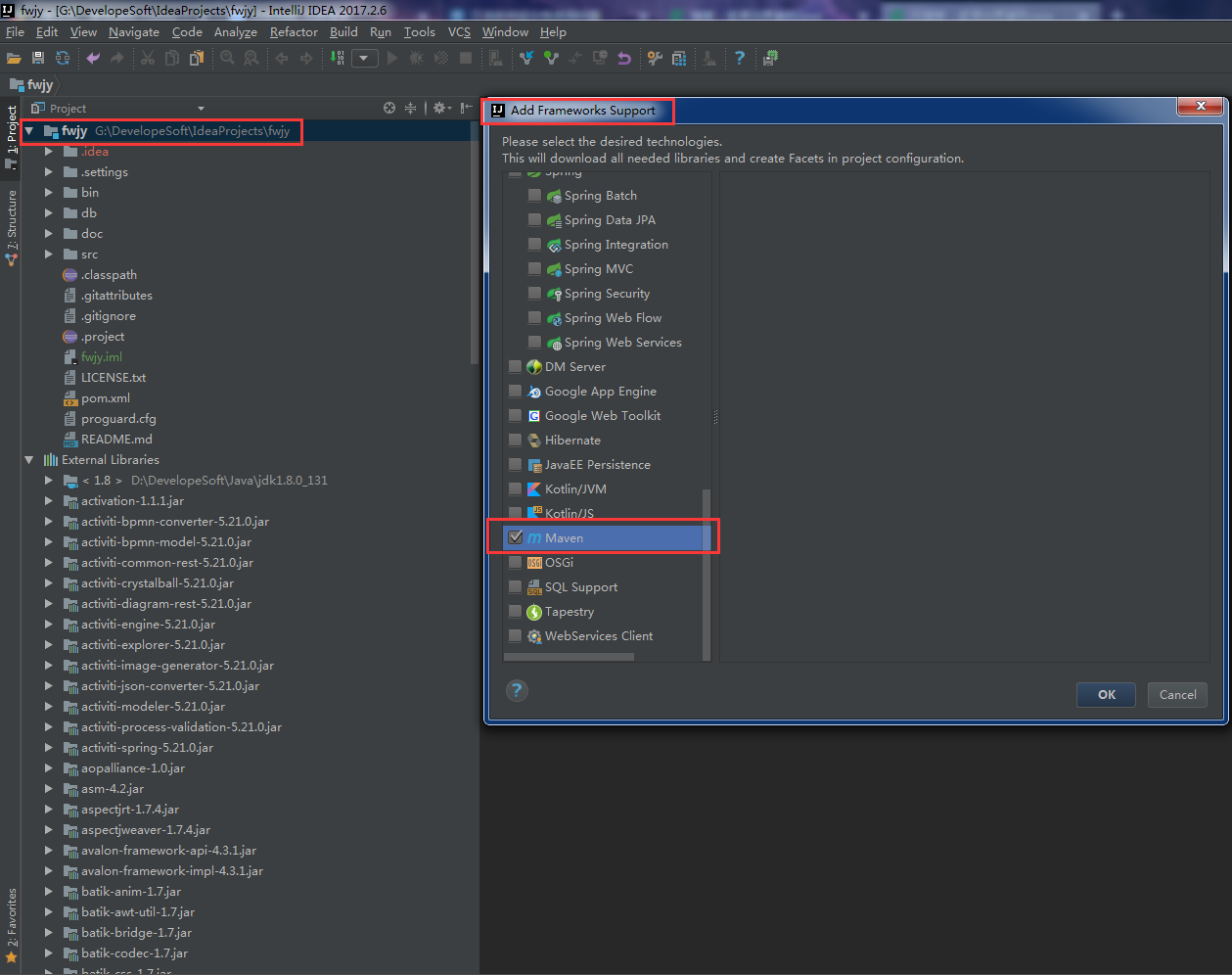
完成项目转换后,到Project Structure里面查看一下Jar包是否有错误,是否使用Maven进行引用了,多余的本地Jar包错误加载请自行删除,到此Maven项目已经成功从Svn上检出到Idea中。
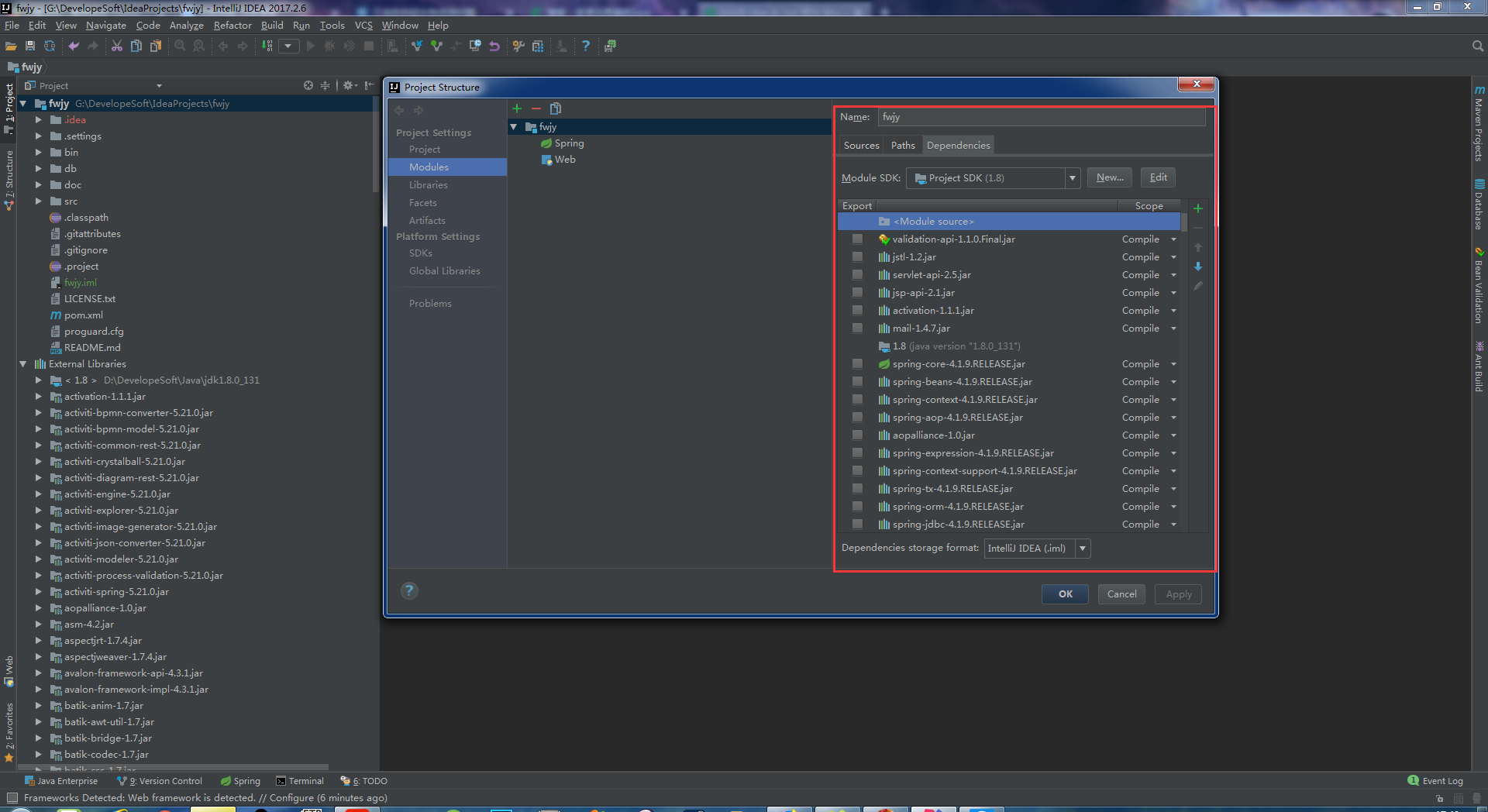
Tomcat 项目部署
接着我们进入到Tomcat项目部署阶段,点击图中按钮,添加Tomcat服务器设置。
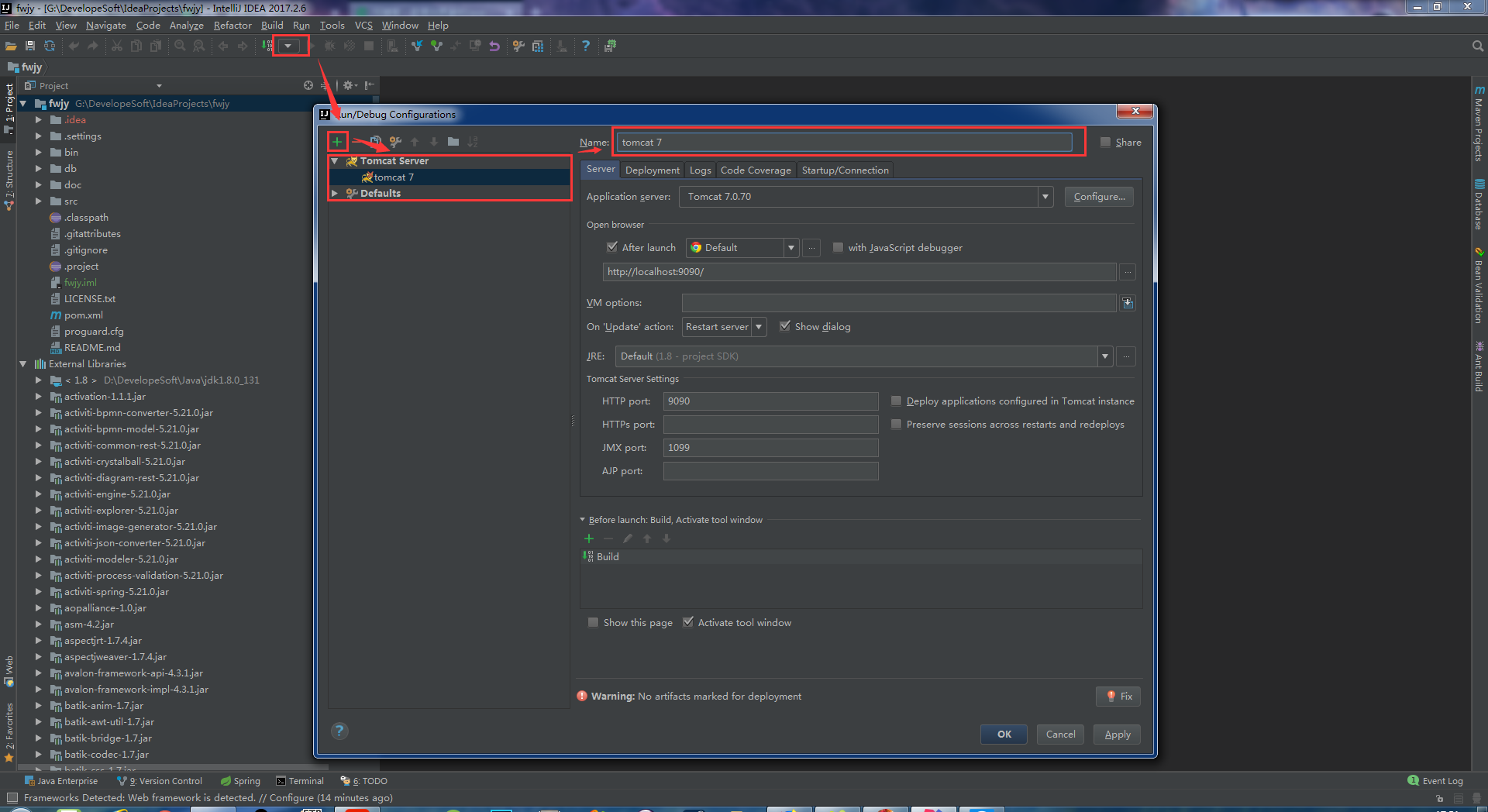
设置好Tomcat 服务器名称,点击Deployment,接着点击右侧"绿色+"号箭头,选择Artifact,加载war exploded发布版。
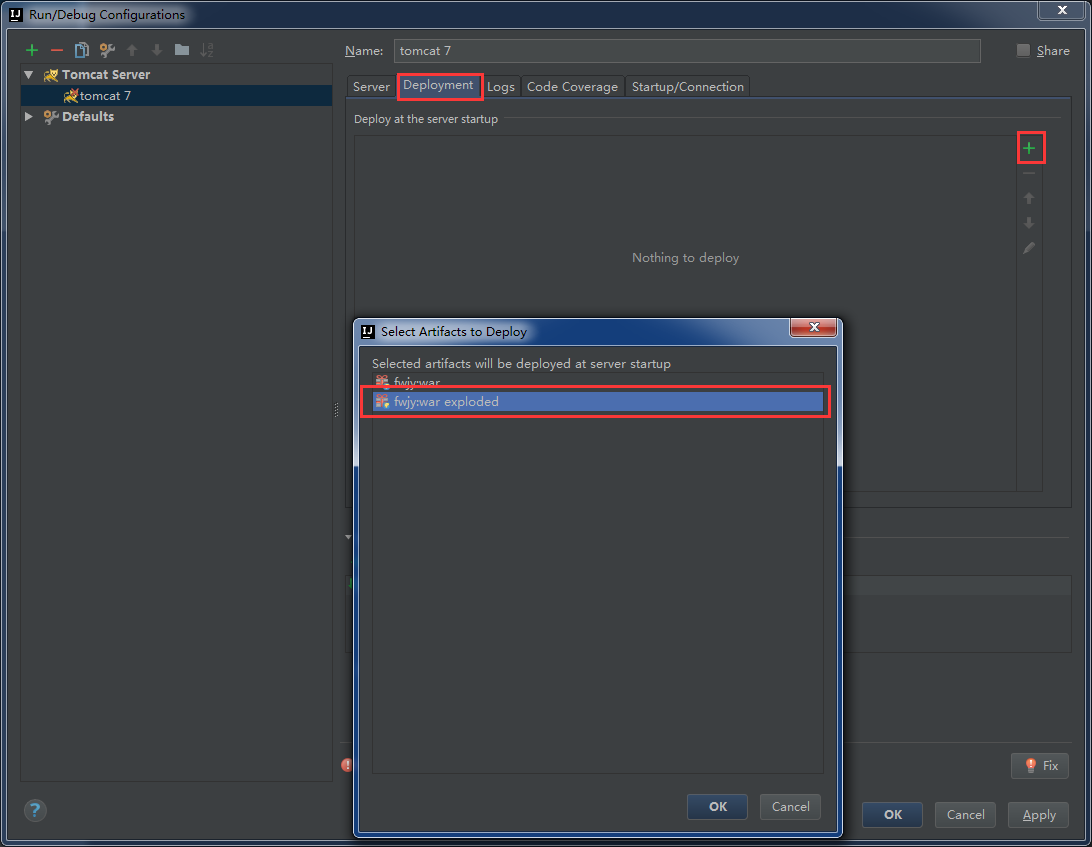
然后在右侧Application context里填写项目名称,然后ok完成操作。
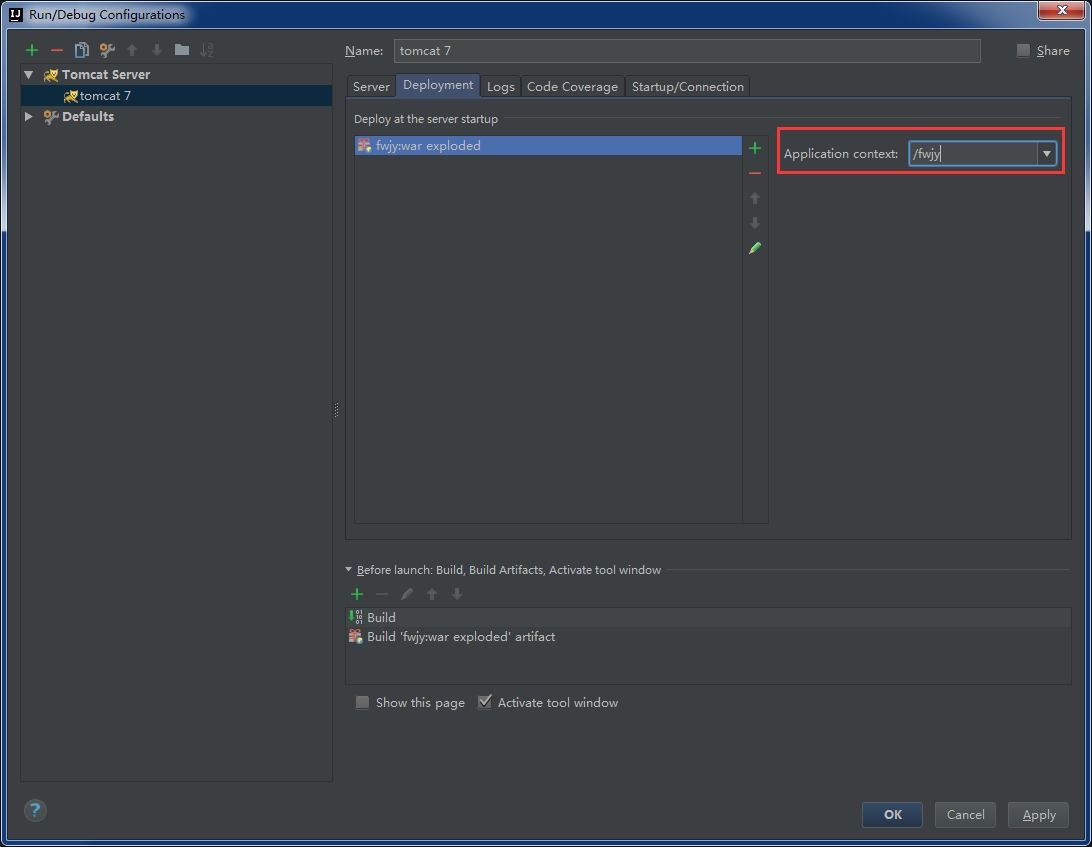
最后,点击启动服务器,会自动弹出项目首页,到这就结束了。
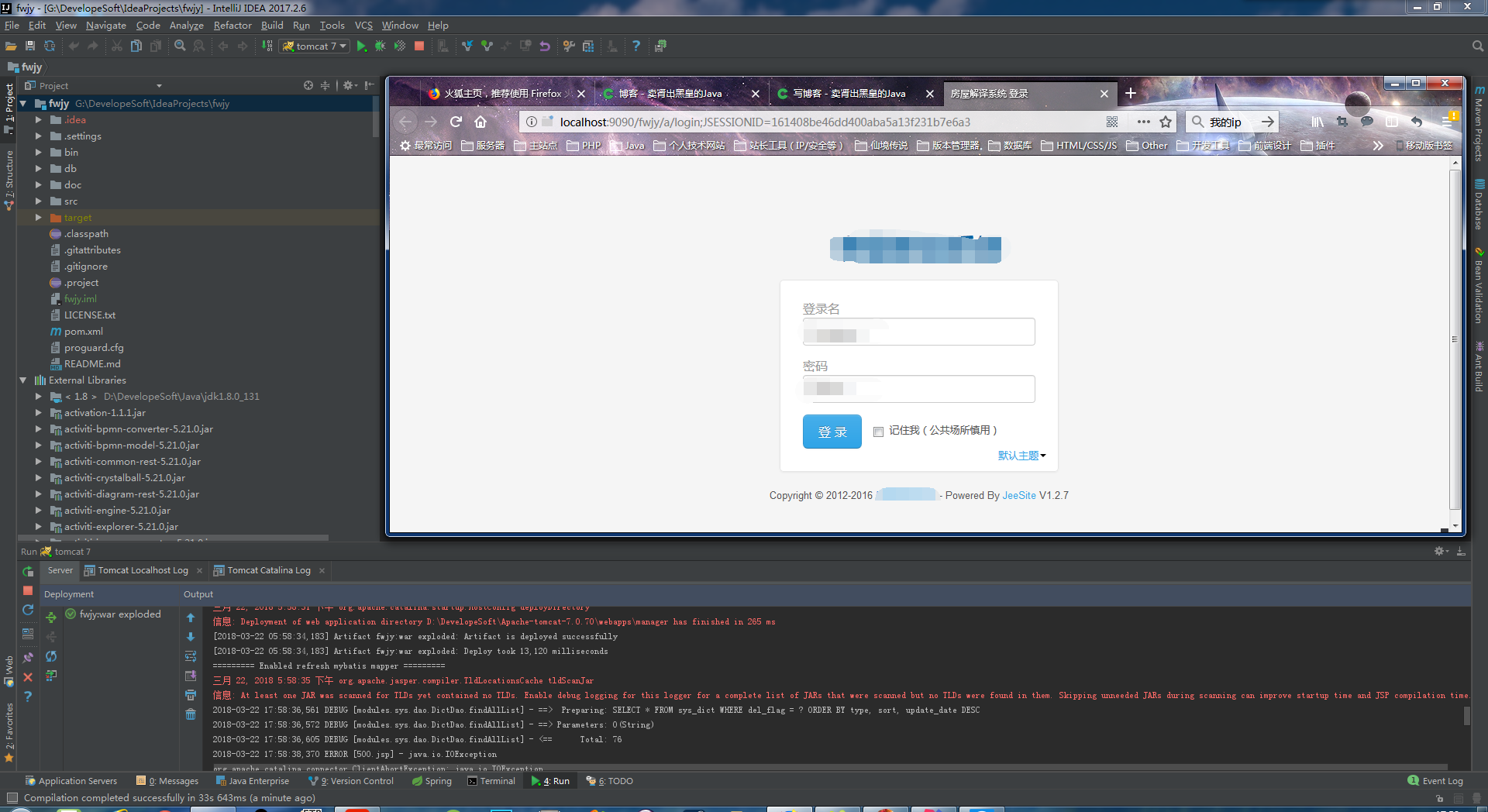
PS:值得注意的一点,Tomcat启动后,发现在webapps目录内并不存在该项目,是因为Idea 默认将其项目发布目录设置在项目工作空间的内部文件目录下,从下图可以看出,我们也可以自行更改设置将其设置发布在Tomcat的webapps目录中。
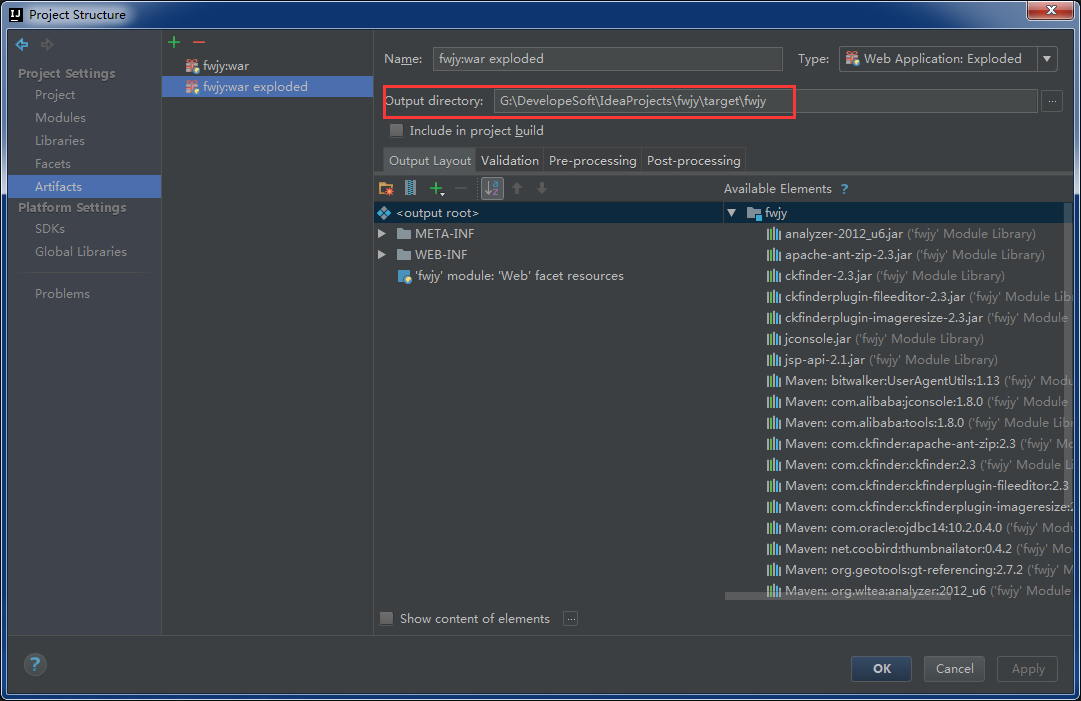






















 400
400

 被折叠的 条评论
为什么被折叠?
被折叠的 条评论
为什么被折叠?








